Configurar campo de estado
El campo de estado te ayuda a ti y a los miembros de tu equipo a presentar visualmente el estado de vuestras tareas. El estado se presenta en forma de etiquetas marcadas con diferentes colores. De esta manera, puedes diferenciarlas fácilmente y tener una visión clara del progreso de las tareas de tu equipo. Plaky ofrece tres etapas de estado predeterminadas.
Estas son:
- Pendiente
- En curso
- Hecho

Las etiquetas de estado se pueden personalizar y también puedes añadir unas nuevas, si hace falta.
Para añadir/editar etiquetas:
- Haz clic en el estado que has creado
- Haz clic en Añadir/Editar etiquetas
- En el modal, selecciona la etiqueta existente que te gustaría modificar (cambiar el nombre/color)
- Añadir una nueva al hacer clic en Nueva etiqueta
- Haz clic en Aplicar para completar la acción
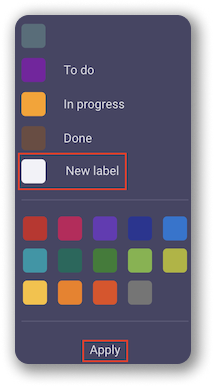
- Toca en el campo de estado
- Toca Editar en la esquina inferior derecha
- Toca cualquier etiqueta para cambiarle el nombre o cambiar el color
- Guarda los cambios
- Toca +Nueva etiqueta para añadir una nueva etiqueta
- Asigna un nombre a la etiqueta, elige el color y toca Guardar
- Toca Hecho para completar la acción
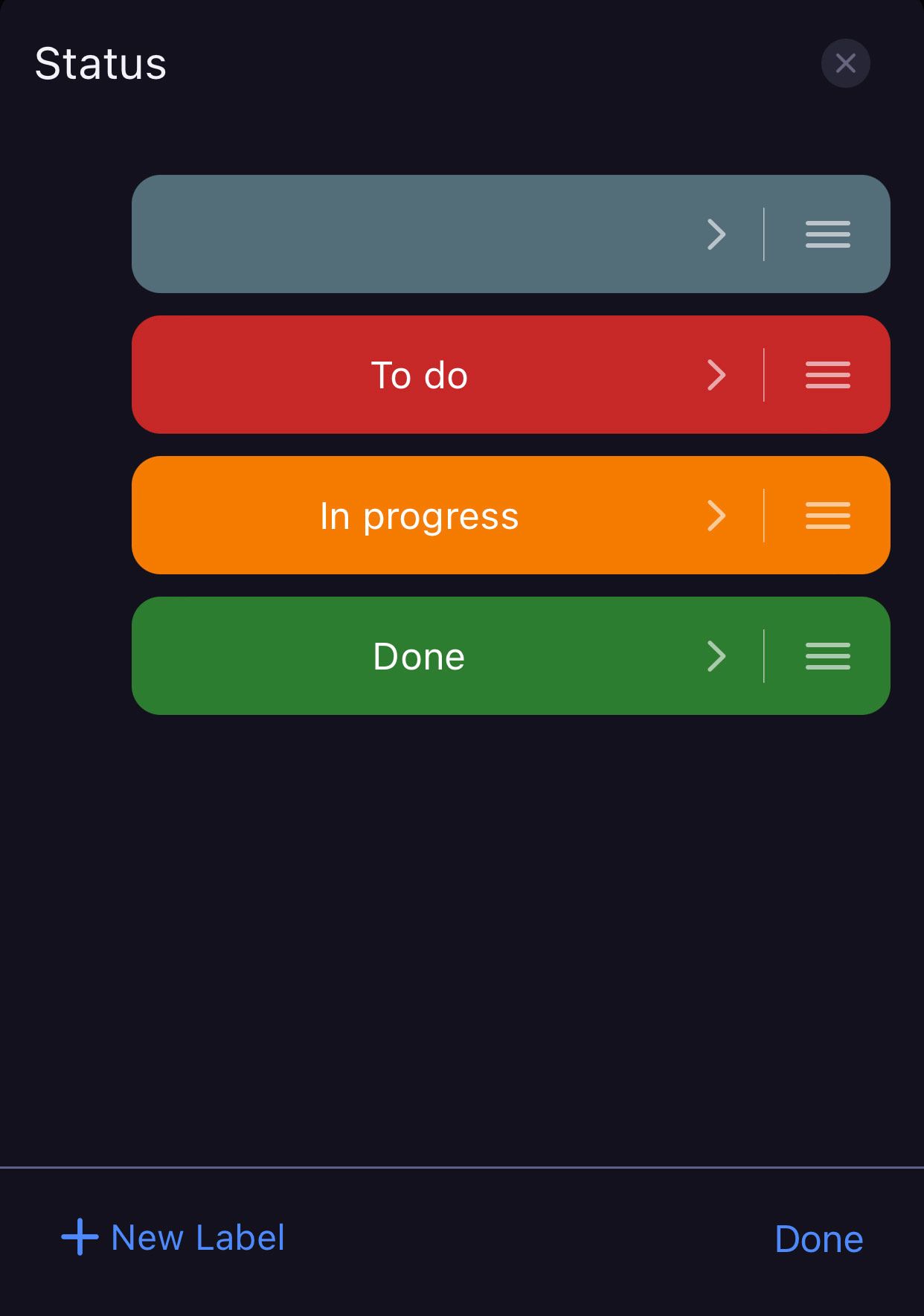
- Toca en el campo de estado
- Toca Editar
- Toca cualquier etiqueta para cambiarle el nombre o cambiar el color
- Toca +Nueva etiqueta para añadir una nueva etiqueta
- Guarda los cambios
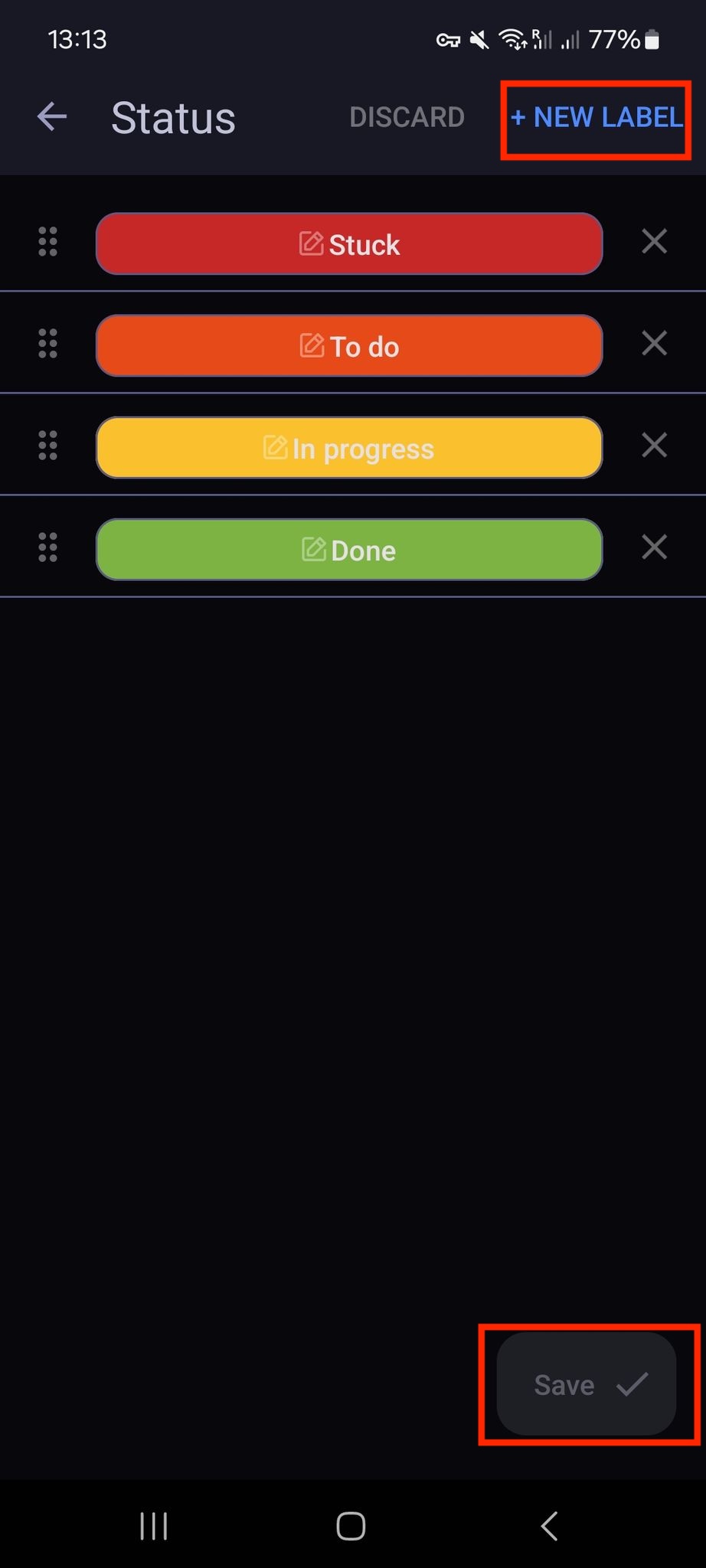
Has personalizado con éxito las etiquetas de estado en el tablero. La primera etiqueta (gris) que se muestra en la lista de las etiquetas de estado es la predeterminada que aparece cuando añades el campo de estado.
Solo los miembros del equipo con los que se comparte el tablero pueden realizar esta acción.
